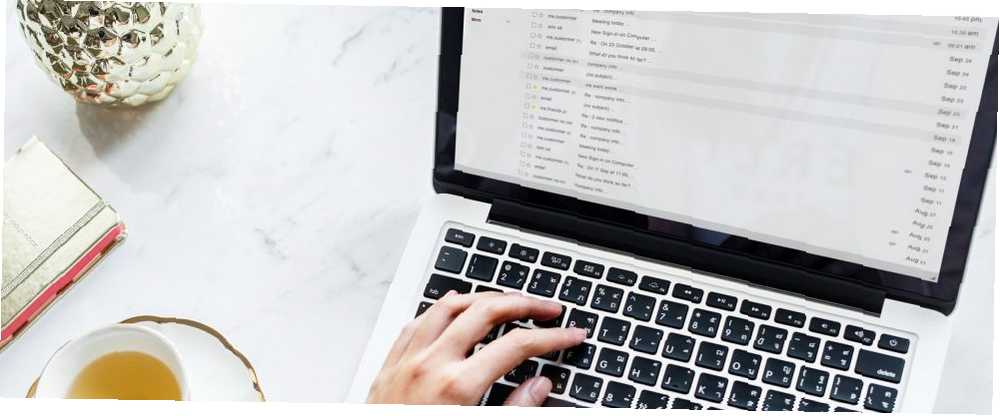
Mark Lucas
0
1151
180
Gmail er bygget til at hjælpe folk med at organisere den e-mail, de modtager. Du kan konfigurere filtre, der automatisk udfører handlinger, når e-mails ankommer. Det er også muligt at markere vigtige meddelelser som stjernemarkeret eller oprette temaetiketter til dem.
Der er dog en anden funktion, du muligvis ikke kender til endnu: Gmail's flere indbakker.
Når du bruger det, kan du se flere indbakker som ruder på din skærm i Gmail's standardvisning. Denne fremgangsmåde kan spare dig et par klik for at se, hvad du har brug for.
Sådan konfigureres flere indbakker i Gmail
Åbn først Gmail, klik på tandhjulikonet øverst til højre og vælg Konfigurer indbakke. Du skal deaktivere Googles automatiske indbakke-system med faner.
Fjern derefter markeringen i afkrydsningsfelterne for sociale, promoveringer, opdateringer og fora. Når du har gjort det, skal du gemme dine ændringer.
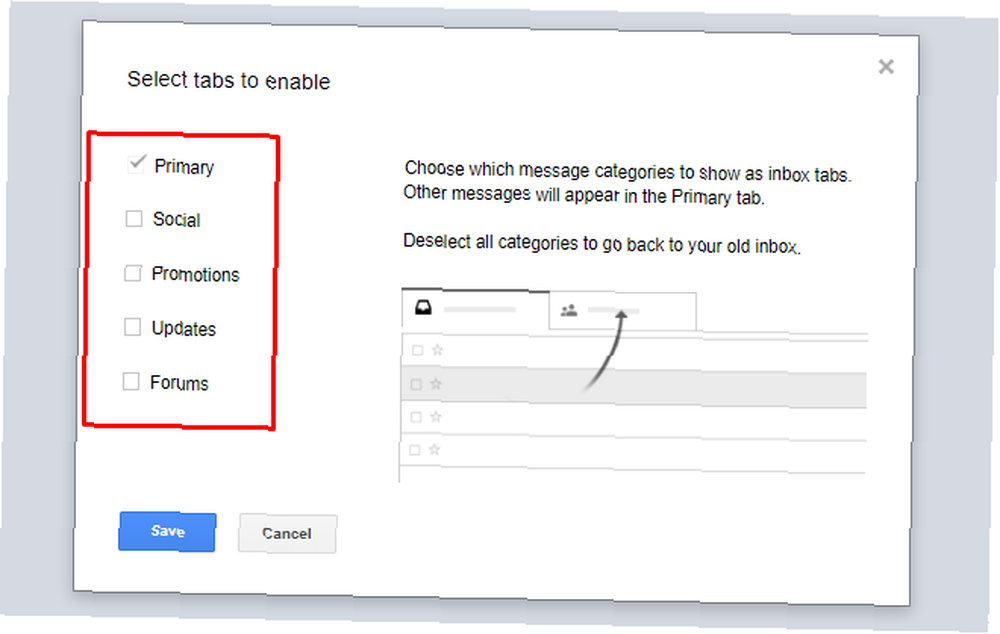
Gå til Indstillinger i kogemenuen og find Labs link øverst på skærmen. Alt, der vises i Labs, er officielt en eksperimentel funktion.
Når du er i Labs, skal du rulle ned til Flere indbakker og klik på alternativknappen for Aktiver.
Endelig skal du gå tilbage til toppen af siden Labs og klikke på Gem ændringer.
Næste gang du indlæser siden Indstillinger, skal du bemærke, at der er en ny blå Flere indbakker link langs toppen. Klik på det for at finpusse ting om flere indbakker for at få dem til at fungere bedst for dig. Systemet tillader op til fem indbakker.
Giv hver rude en etiket, og dikter, hvilken slags indhold der vises i den. For eksempel vil du måske have et, der viser Kladder og et andet til sendt mail. Eventuelle mærkede meddelelser kan også vises i en af ruden Flere indbakker.
I indstillingerne for Flere indbakker skal du også ændre ruderpositionerne i forhold til din hovedindbakke. Endelig kan du vælge antallet af meddelelser, der vises på hver side af en rude.
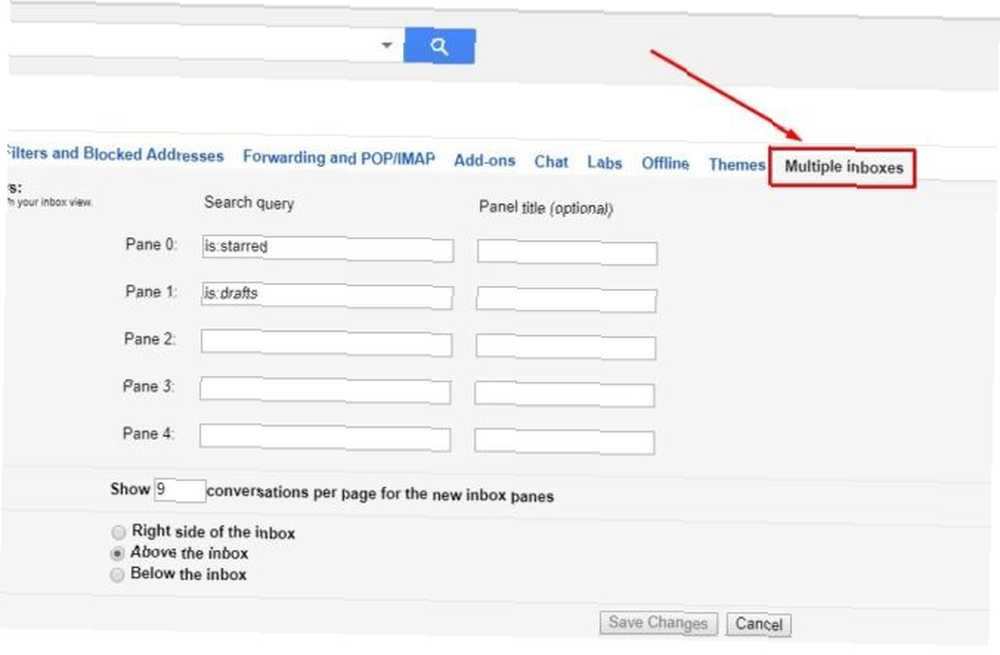
Nu ved du, hvad funktionen Flere indbakker gør, og hvordan du indstiller den. Lad os derefter undersøge nogle effektive måder at bruge det på.
1. Udpeg et mærke til hvert trin i Kanban
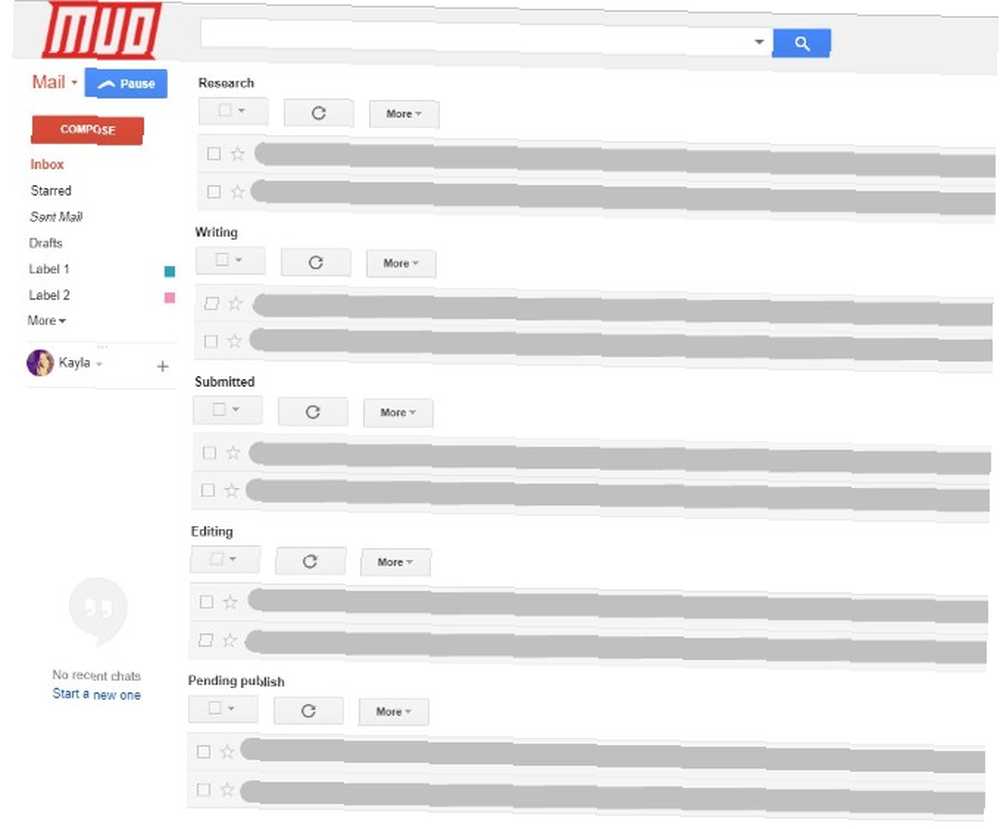
Kanban er et visuelt baseret system, der viser hver opgave, og hvordan den passer ind i den samlede arbejdsgang. Folk bruger Kanban-tavler til at vise opgaver, de skal gøre, plus hvor disse opgaver er i processen. Hver opgave er et kort, der bevæger sig ind på et andet kort, efterhånden som dens status ændres.
Overvej at lave en Gmail-etiket til hvert trin i en Kanban-arbejdsgang De bedste Kanban Chrome-udvidelser til at administrere dine projekter De bedste Kanban Chrome-udvidelser til at styre dine projekter Kanban er et projektstyringsværktøj til at strømline din arbejdsgang og maksimere din produktivitet. Disse Chrome-udvidelser hjælper dig med at implementere den. . Du har måske et, der siger nye projekter, og et andet kaldet Venter på godkendelse. Hvis dit team sender meddelelser om afsluttet arbejde gennem Kanban, kan hvert teammedlem bruge bestemte nøgleord eller sætninger. Vær opmærksom på dem for at lære, hvordan man gør hver etiket anvendelig og nøjagtig.
Derefter kan du i stedet for at kigge gennem din hovedindbakke efter alle meddelelser, der er relateret til Kanban, se processflowet i ruderne med flere indbakker. Denne metode kan spare tid ved at gøre det lettere at finde det, du har brug for. Derudover er det mindre sandsynligt, at du mister oversigt over meddelelser, der er forbundet med processer.
2. Opret etiketter til afdelinger eller personer
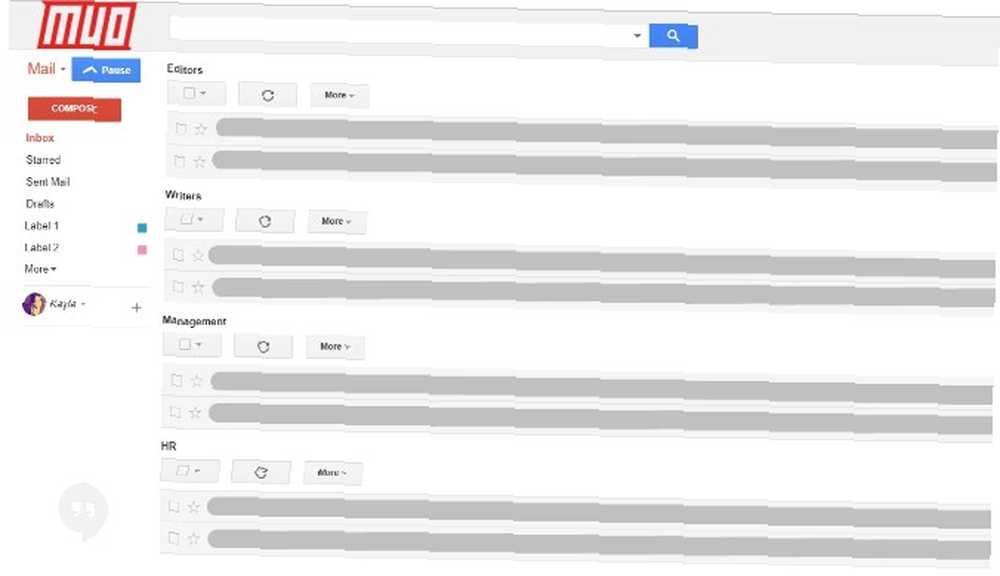
Måske er du en del af et stort firma og kommunikerer regelmæssigt med forskellige afdelinger eller personer. I dette tilfælde skal du oprette e-mail-adressebaserede etiketter til hver af dem. Du kan f.eks. Lave dem, der siger regnskabsafdeling, menneskelige ressourcer og min chef.
At få e-mails fra disse mennesker vises i dedikerede ruder reducerer chancerne for, at du overser en meddelelse. Du vil også være mere opmærksom på, når e-mails ankommer. Derefter har du mere frihed til at beslutte, hvordan du skal håndtere dem og handle i overensstemmelse hermed.
3. Se alle dine indbakker på én skærm
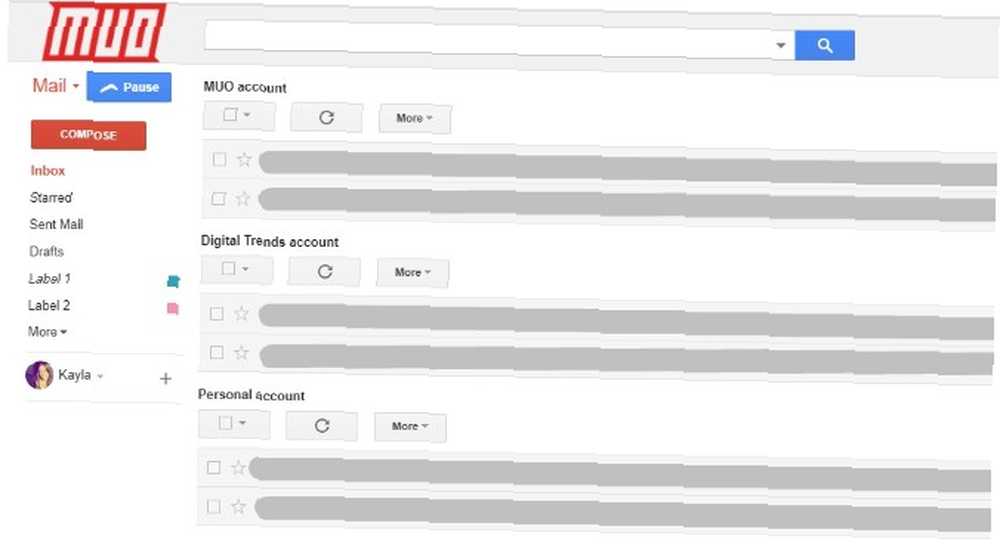
Som mange mennesker kan du sortere Gmail-indbakker Sådan sorterer du din Gmail-indbakke efter afsender, emne og etiket Sådan sorteres din Gmail-indbakke efter afsender, emne og etiket Der er en vigtig hemmelighed til at styre Gmail: Lær hvordan du sorterer din Gmail-indbakke med filtre som emne, afsender og etiketter. til flere formål. Måske har du en arbejdskonto og en personlig konto. Det er dog almindeligt at oprette specialadresser af forskellige grunde. Hvis din virksomhed er vært for et seminar, og du håndterer begivenhedsregistreringer, kan adressen muligvis være [firmanavn] [email protected].
Du kan oprette en “Fra:” etiket for hver Gmail-konto. Gør der gør flere indbakker viser dig de respektive meddelelser. Normalt skal du skifte konti ved at klikke på dit kontoikon i højre hjørne af Gmail. Vælg derefter en konto i rullemenuen.
Brug af flere indbakker til at vise en indbakke fra en anden e-mail-adresse pr. Rude sparer tid. Det forhindrer dig også i at blive distraheret 3 hurtige måder at sende e-mails uden at blive distraheret af din indbakke 3 hurtige måder at sende e-mails uden at blive distraheret af din indbakke Du prøver dit bedste for at forblive på opgaven, sende din e-mail og komme ud, men en time eller to senere ved du, at du er blevet suget ind af det sorte hul i din e-mail-klient. og undrer dig over, om du har kontrolleret en konto endnu.
4. Lav handlingsbaserede etiketter
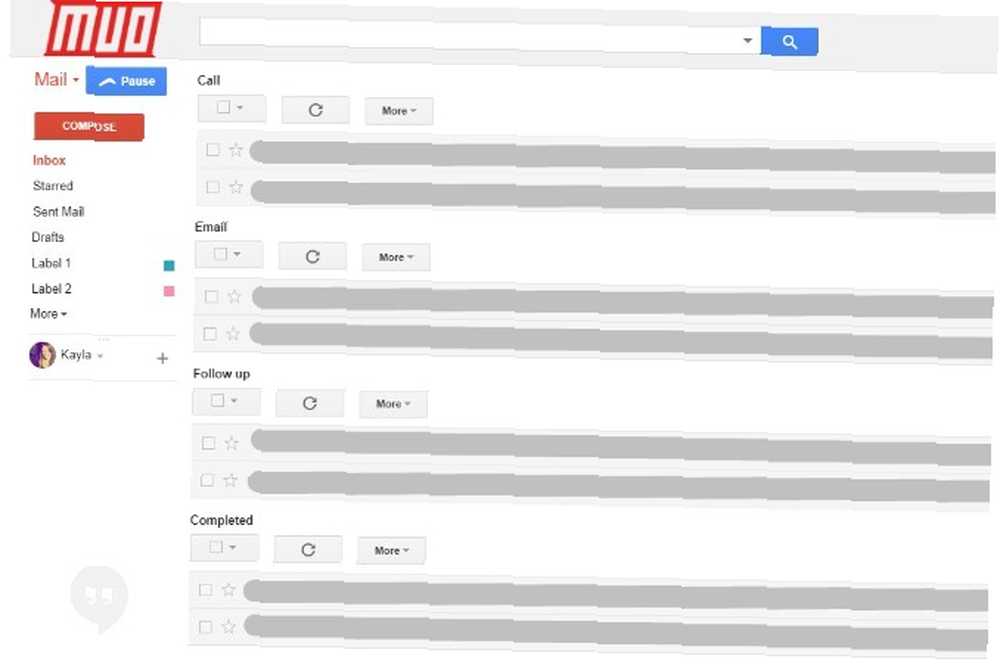
Internettet er fuld af forslag til at hjælpe folk med at nå Inbox Zero. En af dem er at lave etiketter, der begynder med @ symbol og en handling eller status. Du kan have en, der siger @ Afventer svar, @ Udfyld eller @ Handling.
For @Action-mapper skal du kun tilføje ting, der tager længere end to minutter at udføre og udføre kortere opgaver med det samme. Ellers risikerer du at tilstoppe din @Action-mappe med unødvendige ting.
Ved hjælp af @ -symbolet vises disse etiketter i starten af etikettelisten. De vil være umiddelbart under Gmail's standardetiketter til venstre på din skærm. Brug af flere indbakker betyder imidlertid, at der ikke er behov for at bekymre dig om etikettenes rækkefølge. Du kan afsætte en rude til hver af dine mest almindelige handlinger. Denne metode er fremragende, hvis visuelt bevis på afsluttet arbejde motiverer dig.
Når du har fået tingene gjort, skal du flytte disse indbakke-meddelelser til de rigtige handlingsspecifikke etiketter, der fungerer som flere indbakker. Derefter skal du se på alle e-mails i hver afslutningen af en dag. Brug resultaterne som en samlet måler på din produktivitet, og tænk over måder at gøre forbedringer på.
5. Giv en etiket Vigtig meddelelses-e-mails
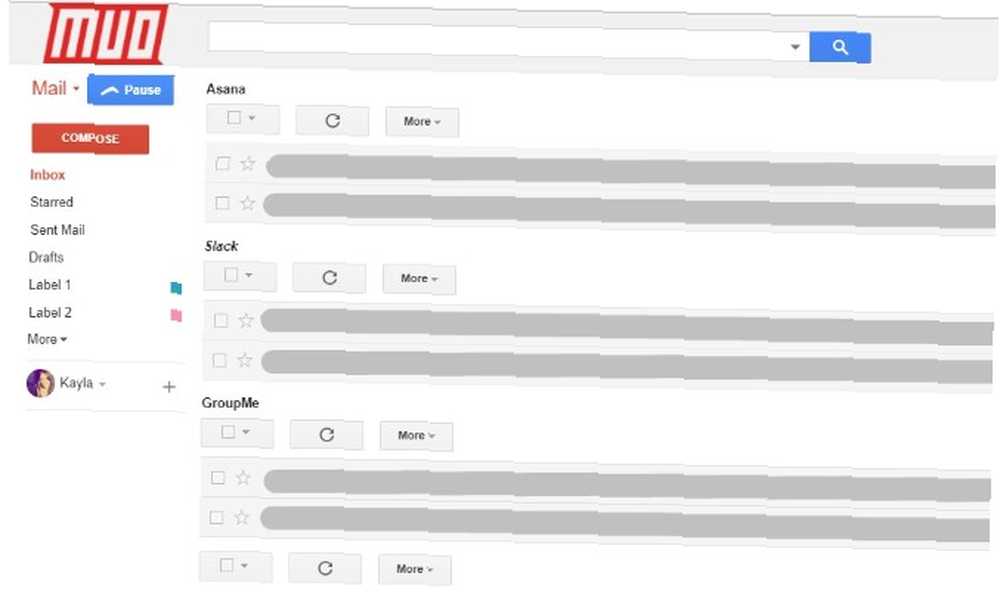
Mange af dagens førende værktøjer til projektstyring De bedste gratis vs. betalte projektstyringsapps og -værktøjer De bedste gratis vs. betalte projektstyringsapps og værktøjer Der er en række projekthåndteringsværktøjer, du kan prøve. Lad os se nærmere på nogle af de gratis og betalte valg. underrette brugere via e-mail og inden for programmernes grænseflader. Dette system øger chancerne for synlighed, især når folk ikke interagerer med et program. Det giver dem mulighed for at forblive i løkken, selv når de kun bruger e-mail.
Tænk først på alle de programmer, du bruger, der giver disse meddelelses-e-mails. Derefter skal du bestemme, om meddelelserne typisk er vigtige til at se. For eksempel indeholder nogle programmer kun ugentlige målinger om din brug, som du muligvis ikke finder væsentlig. I andre tilfælde advarer applikationerne dig imidlertid om alt, hvad der sker i et program, der gælder for dig.
Forudsat at der ikke er mere end fem relevante programmer, der sender underretnings-e-mails, skal du give hver en rute med flere indbakker. Husk, at du kan konfigurere Gmail-filtre 10 e-mail-problemer, du kan løse med Gmail-filtre 10 e-mail-problemer, du kan løse med Gmail-filtre En overfyldt indbakke, der bringer dig vild? Vil du gennem din indbakke hurtigere end nogensinde? Prøv nogle af disse strålende Gmail-filtre for at se forskellen. der kun sender bestemte e-mails til en etiket.
Med underretninger fra et kreditkortselskab ønsker du måske opdateringer om bogførte betalinger eller ændringer i kreditresultatet. Du er dog muligvis ikke så bekymret for meddelelsesmeddelelser, der er relateret til renteafgifter. Filtre giver dig mulighed for at specificere, hvilke e-mails der skal sendes til de etiketter, du opretter, og hvilke der bliver slettet eller gå andre steder.
Det er nyttigt at undersøge, om en tjeneste, du bruger, indeholder nøgleord i dens emnelinjer. Start med at søge på alle e-mails, der er modtaget fra dette firma inden for Gmail. Når du bemærker mønstre i ordbrug, skal du ændre dit filter, så det genkender disse ord. Du kan derefter få filteret til at opføre sig som du ønsker. Her betyder det e-mails med sætninger, der betyder mest for dig, gå til etiketten, der svarer til flere indbakker.
6. Opsæt indbakke på prioritetsniveau
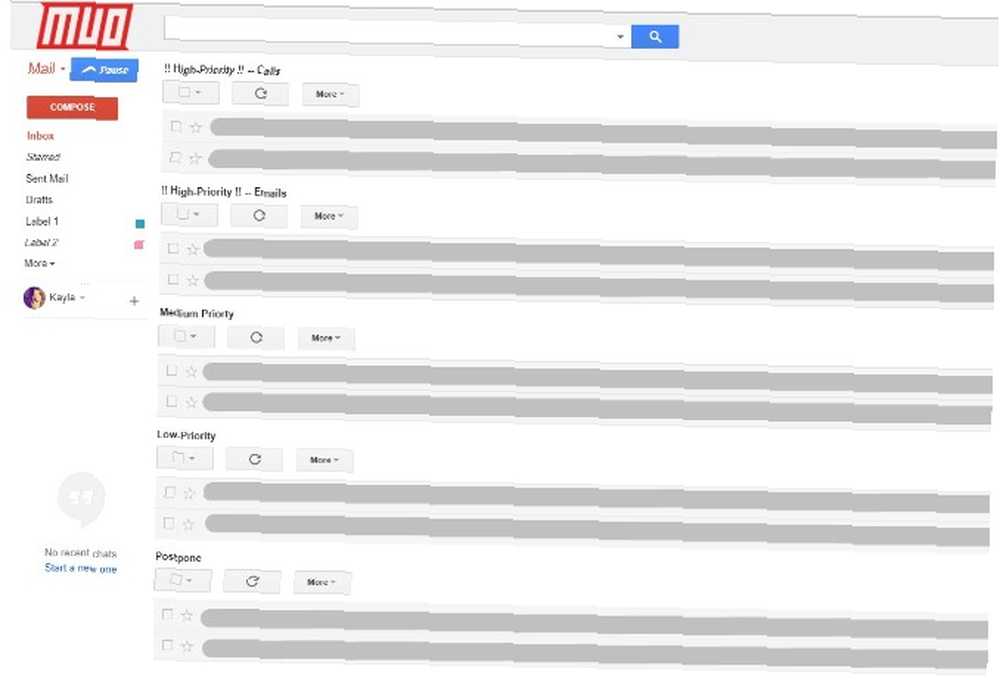
Det er ofte vanskeligt at finde ud af, hvad man skal gøre, og hvornår man ser på en indbakke. Som et resultat kan du muligvis bruge mere tid på at prøve at beslutte end at udføre værdifulde handlinger. Oprettelse af flere indbakker baseret på det hastende niveau kan hjælpe dig med at forstå dine forpligtelser. Gratis din indbakke: Nem & automatisk Prioritering af e-mails med disse gratis værktøjer. Gratis din indbakke: Let og automatisk prioriter e-mails med disse gratis værktøjer E-mail har næsten fuldstændigt erstattet sneglepostkommunikation. Nu prøver alle at komme ind i din indbakke. Fra familie og venner til virksomheder og annoncører kræver de alle et stykke af din opmærksomhed. Hvis du… .
Du kan oprette en indbakke med høj prioritet, efterfulgt af indbakker med høj prioritet og lav prioritet, som udgangspunkt.
Hvis nogle prioritetsbaserede meddelelser også vedrører projekter, kan du angive det inden for etiketten.
Hvordan organiserer du din Gmail-indbakke?
Efter at have læst disse forslag, tror du sandsynligvis, at flere indbakker er en funktion, der er værd at bruge. Det giver dig mulighed for at stoppe med at lave unødvendige klik og viser dig vigtige beskeder baseret på mærkningskonventioner. Bruger du mere end en computer på arbejdet? I så fald vil du især sætte pris på, hvordan denne Gmail-funktion gør det muligt at se meddelelser fra flere kilder.
Når du har fået den konfigureret, vil du elske, hvor meget information en strategisk adskilt skærm tilbyder. Hvis du synes, det er svært at justere, kræver det, at deaktivering af funktionen kun et klik, og du kan tænde den igen lige så let.
Nød du disse tips til organisering af Gmail-indbakke? Find ud af, hvordan du kan sortere dine e-mails på din iPhone 5 Intelligent iPhone-e-mail-apps til sortering og organisering af din indbakke 5 Intelligent iPhone-e-mail-apps, der skal sorteres og organiser din indbakke Det er et godt tidspunkt at sige farvel til Apple Mail-appen - når så meget af dit arbejde, personlige og rejseliv drejer sig om e-mail, det er bare ikke nok. ved hjælp af intelligente e-mail-apps!











